はじめに
このマニュアルは専用サーバプランにてセキュリティセットオプションを
ご契約のお客様向けのマニュアルとなります。
スパムと判定されたメールを特定のアカウントに転送させて本来の受信者には
配信されないようにしたい場合に実施する手順です。
配信されないようにしたい場合に実施する手順です。
■設定例
| ご契約サーバIPアドレス | 210.188.235.42 |
| スパムメール転送先メールアドレス | spam@digitalink.ne.jp |
STEP:1 スパムメール転送先メールアドレスの作成
1.ご利用の専用サーバの管理画面にログインします。
| ログインURL |
http://ご契約専用サーバのIPアドレス/login または
http://ご契約専用サーバのIPアドレス:444
|
| ユーザ名 | sysadmin |
| パスワード | サーバ設定情報記載のサーバ管理者パスワード |
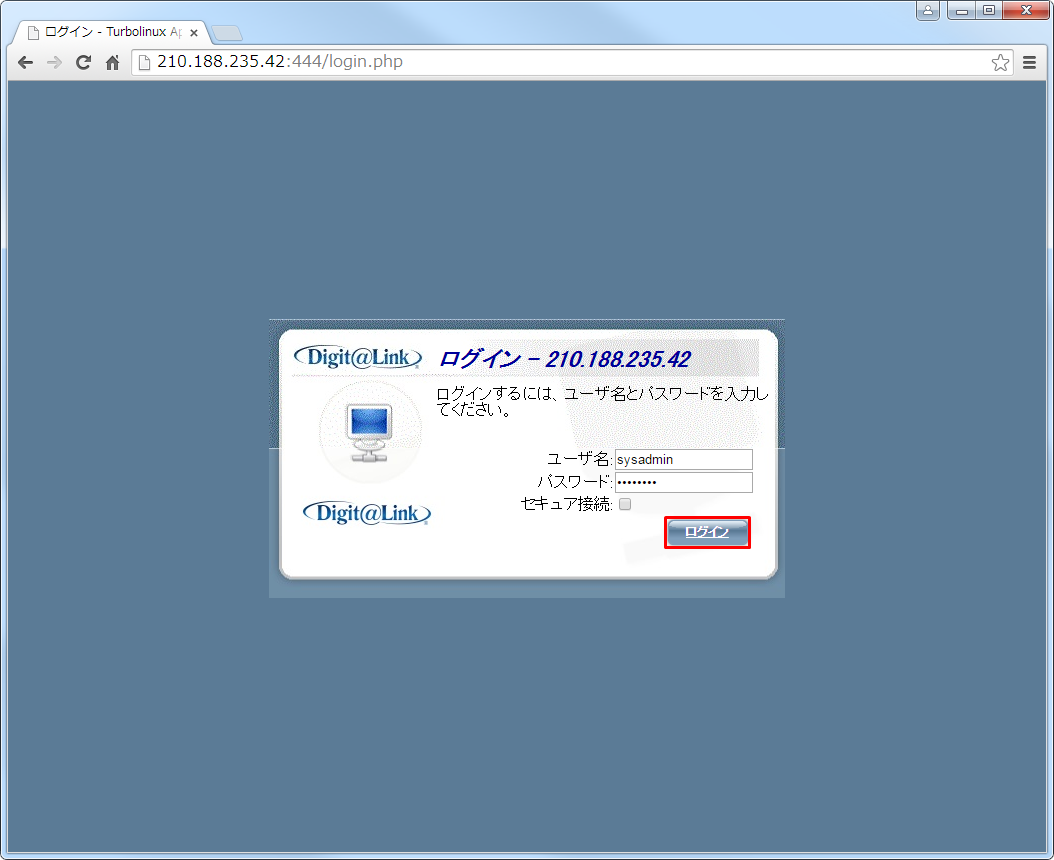
2.[サイトの管理]タブをクリックし対象のドメインの仮想サイトの編集ボタンをクリックします。

3.ユーザのリスト画面が表示されたら [追加] ボタンをクリックします。
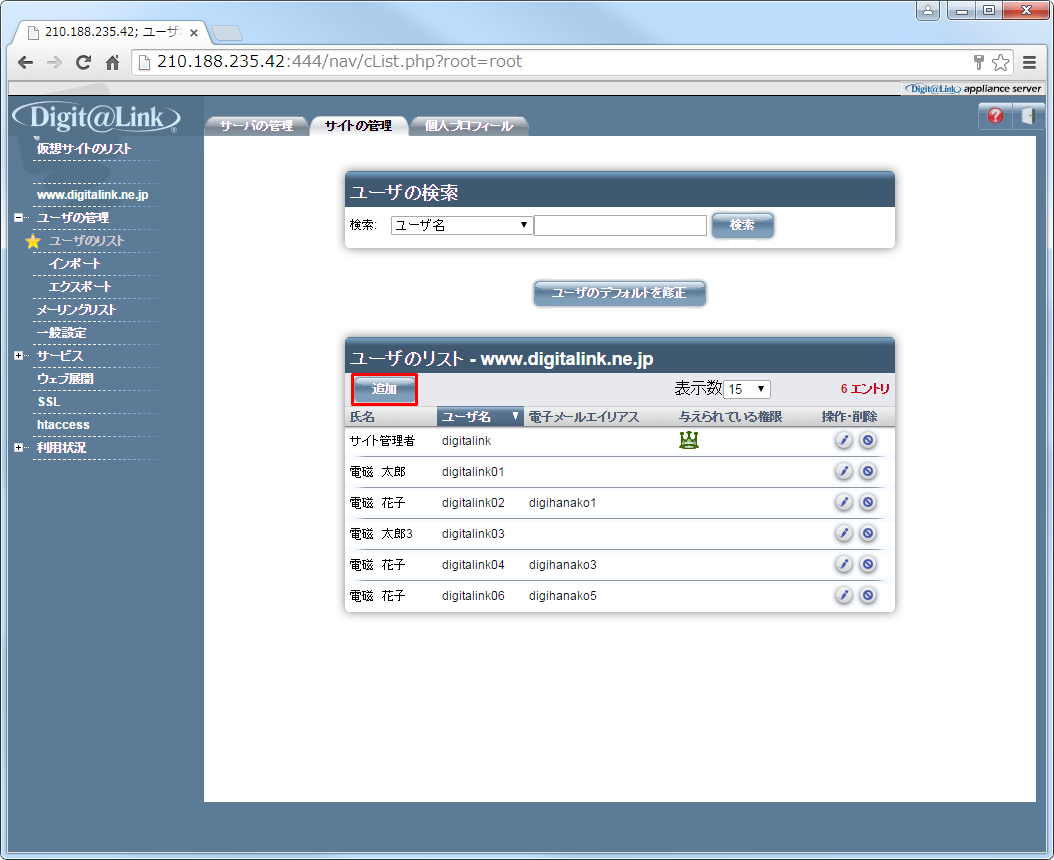
4.以下の内容でユーザを追加します。
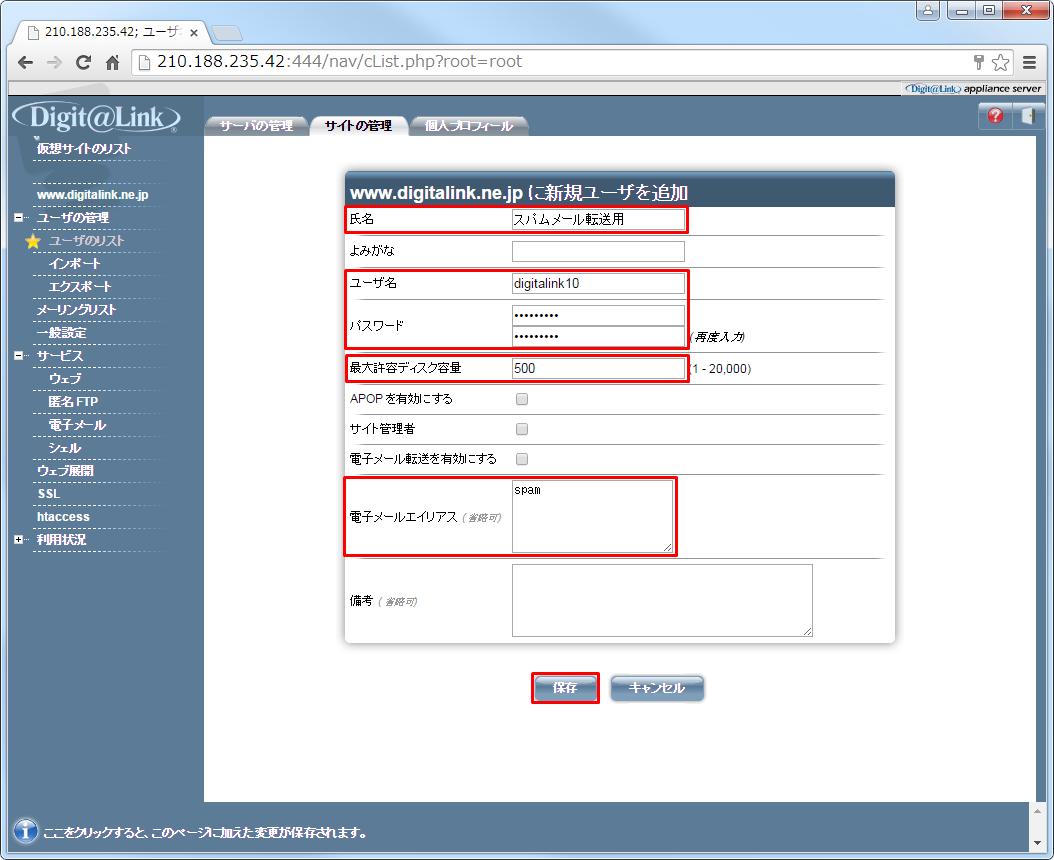
| 氏名 | 任意の名前を設定してください。 |
| ユーザ名 |
複数の仮想サイトで同じ「ユーザ名」のアカウントを作ることは出来ないので
このように連番での作成を推奨します。
|
| パスワード |
パスワードを設定します。
大文字小文字含む英数字8文字以上で設定してください。
|
| 最大許容ディスク容量 |
このユーザが利用可能な容量を設定してください。
この容量を超えてメールが蓄積すると正常に動作致しません。
単位はMB(メガバイト)となります。 |
| 電子メールエイリアス |
メールアドレスの「@」の左側に相当する部分を設定します。
例の場合、[spam@digitalink.ne.jp]がメールアドレスの為[spam]となります。
|
5.ユーザが作成されたことを確認します。
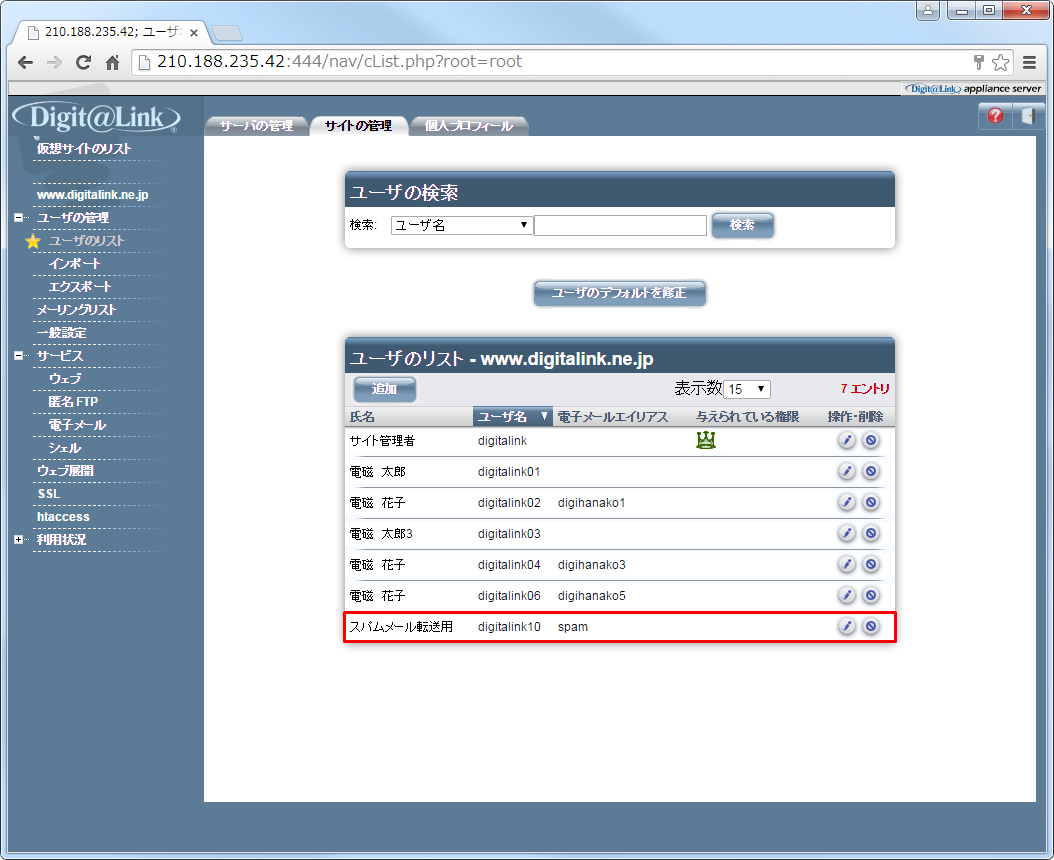
STEP:2 セキュリティセット管理画面にログイン
管理画面にログインする為には、以下の情報が必要となります。
| ログインURL | http://ご契約専用サーバのIPアドレス:777 |
| パスワード | サーバ設定情報記載のサーバ管理者パスワード |
ログインURLにアクセスすると下記のようなログイン画面が表示されますのでログインパスワードを入力してログインします。
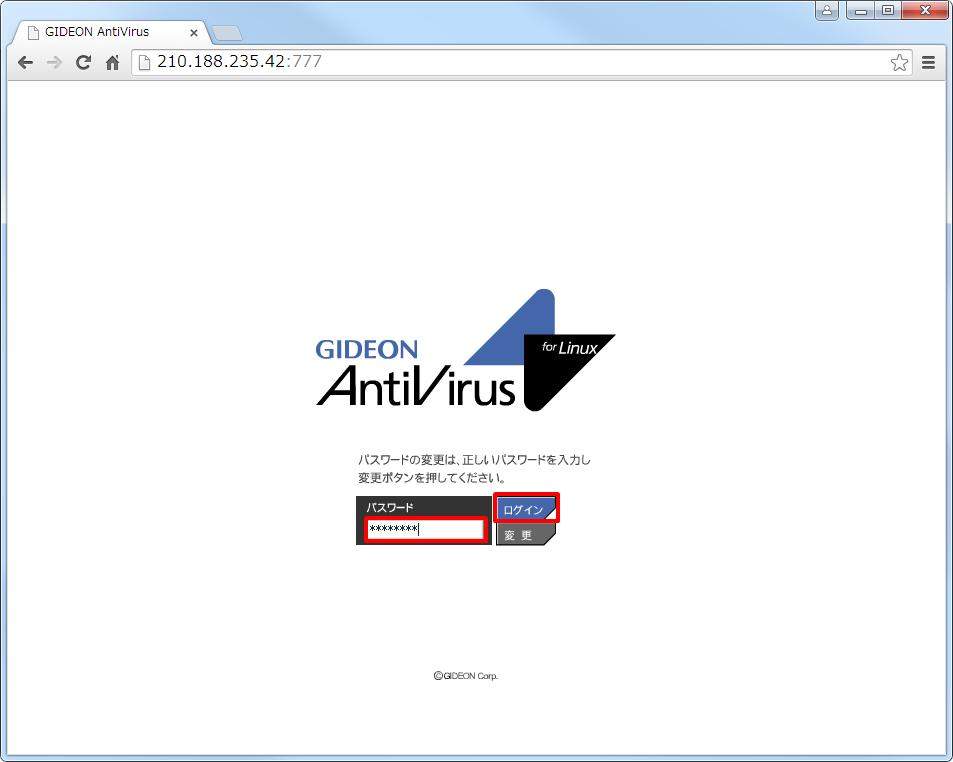
STEP:3 転送設定画面を開く
管理画面にログイン後、以下の順に移動します。
[アンチスパム] タブをクリック
[ メール設定 ] タブをクリック
[ 転送メール ] タブをクリック
[ メール設定 ] タブをクリック
[ 転送メール ] タブをクリック
以下のように設定し[更新] ボタンをクリックします。
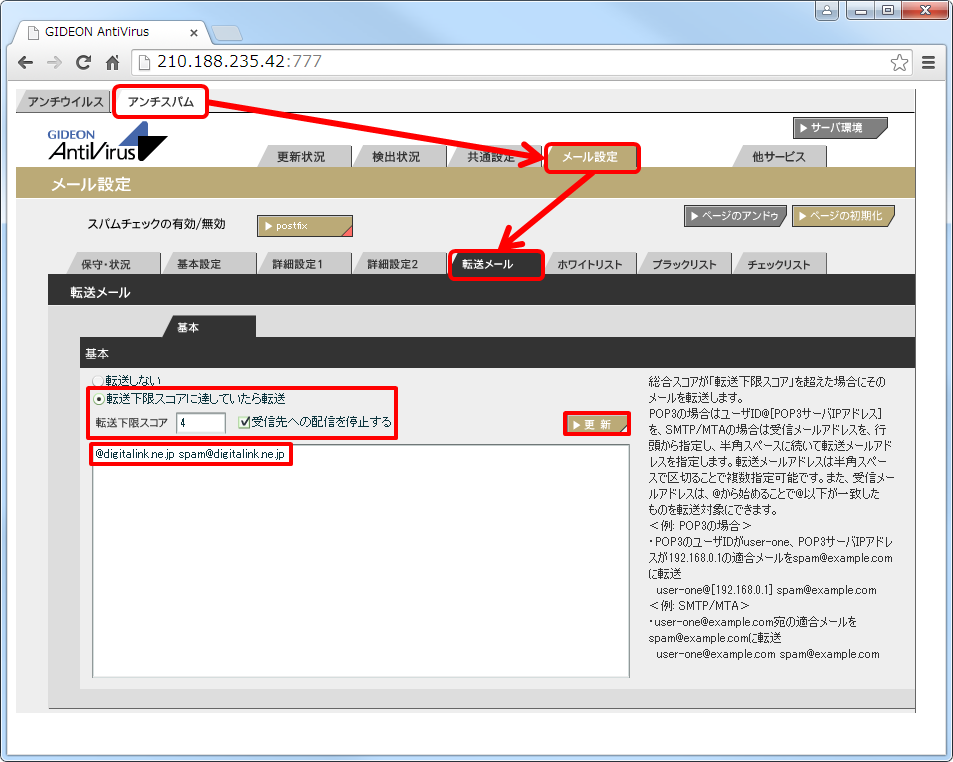
▼設定例解説
| 設定内容 | 得られる結果 |
|
転送下限スコアに達していたら
転送
|
転送機能をONにします。 |
| 転送下限スコア |
届いたメールのスコア値が「4」だった場合、転送設定が動作します。
この値を下げると判定が厳しくなり、スパムと判定すべきでない
メールまで転送されてしまうのでご注意ください。
|
| 受信先への配信を停止する |
このチェックをONにすると、転送されるメールの本来の受信者への
配信を停止します。
|
|
@senyoXXXxXXX.digitalink.ne.jp
spam@digitalink.ne.jp
|
“@senyoXXXxXXX.digitalink.ne.jp”宛てのメールでスパム判定されたメールは
全て“spam@digitalink.ne.jp” 宛てに転送します。
[受信アドレス 転送アドレス]の形式で記入し
間には半角スペースを入力してください。
|
※XXXの箇所は、ご契約サーバのIPアドレスによって異なります。下記を参照してください
例:
IPアドレス:111.22.333.444
ホスト名 :senyo333x444.digitalink.ne.jp
※senyo333x444.atw.ne.jp の場合もございます。ご不明な場合はお問合せください。
IPアドレス:111.22.333.444
ホスト名 :senyo333x444.digitalink.ne.jp
※senyo333x444.atw.ne.jp の場合もございます。ご不明な場合はお問合せください。
以上のように設定すると【***@senyoXXXxXXX.digitalink.ne.jp】宛に送られたメールの内
スコア値4で判定されたスパムメールは全て[spam@digitalink.ne.jp]宛に転送されるようになります。
スコア値4で判定されたスパムメールは全て[spam@digitalink.ne.jp]宛に転送されるようになります。
ただし、スパム転送先のメールアドレスに転送されたメールは定期的に
受信や削除しない限り蓄積され続けてしまい、アカウント作成時に設定した容量に達してしまうと
正常に転送機能が動作しなくなり、送信者にエラーメールが返されてしまうなどの弊害が発生する可能性があります。
本機能を利用する場合は転送先のアカウントの容量に注意して運用頂きますようお願い致します。
受信や削除しない限り蓄積され続けてしまい、アカウント作成時に設定した容量に達してしまうと
正常に転送機能が動作しなくなり、送信者にエラーメールが返されてしまうなどの弊害が発生する可能性があります。
本機能を利用する場合は転送先のアカウントの容量に注意して運用頂きますようお願い致します。